註冊輸出列中的按鈕
您可在 Desktop Browser 畫面上註冊輸出列中的按鈕,即可從 Desktop 輕鬆列印文件或傳送傳真。您也可以註冊用以啟動外部應用程式的按鈕,或在按鈕上註冊複製/移動目的地資料夾。
本節描述如何註冊按鈕。您可變更已註冊按鈕的設定。如需進階按鈕設定的詳細資訊,請參閱「使用者指南」。
註冊印表機輸出按鈕
將在電腦上註冊的裝置註冊為印表機輸出按鈕。
1.
選取「檔案」功能表 >「工具」>「建立輸出列按鈕」>「印表機」。
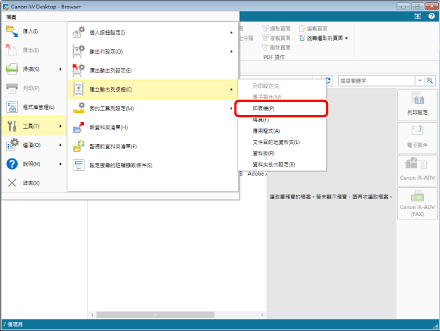
2.
在「選取印表機」中選取您要使用的印表機驅動程式。
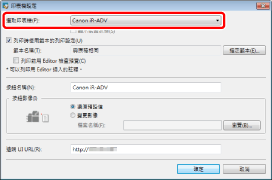
3.
按一下「確定」。
印表機輸出按鈕會隨即在輸出列中註冊。
註冊傳真機輸出按鈕
將在電腦上註冊的傳真機註冊為傳真機輸出按鈕。
1.
選取「檔案」功能表 >「工具」>「建立輸出列按鈕」>「傳真」。
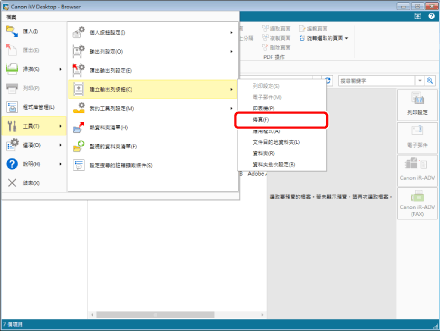
2.
在「選取傳真」中選取您要使用的傳真機驅動程式。
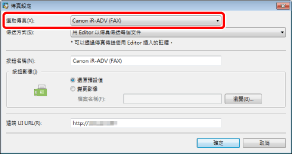
3.
按一下「確定」。
傳真機輸出按鈕會隨即在輸出列中註冊。
註冊應用程式輸出按鈕
將在電腦上安裝的外部應用程式註冊為應用程式輸出按鈕。
1.
選取「檔案」功能表 >「工具」>「建立輸出列按鈕」>「應用程式」。
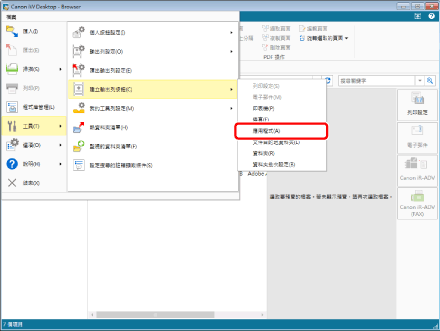
2.
按一下「應用程式檔案名稱」中的「瀏覽」,然後選取您要使用的應用程式。
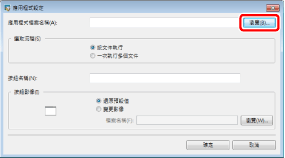
3.
按一下「確定」。
應用程式輸出按鈕會隨即在輸出列中註冊。
註冊複製/移動目的地資料夾
註冊目的地資料夾便於輕鬆複製及移動文件。請事先建立要將文件複製/移動至的程式庫或資料夾。
在此範例中,將「Destination」資料夾註冊為文件複製/移動目的地。
1.
選取「檔案」功能表 >「工具」>「建立輸出列按鈕」>「文件目的地資料夾」。
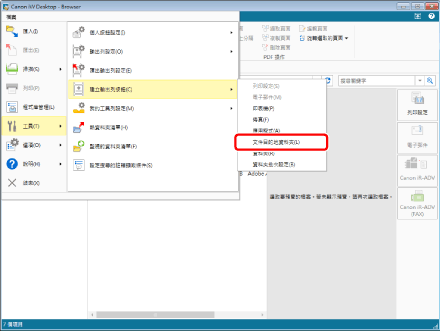
2.
按一下「目的地資料夾」中的「瀏覽」,然後選取複製/目的地資料夾。
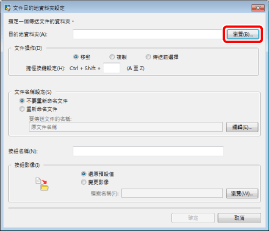
3.
按一下「確定」。
文件目的地資料夾會隨即註冊在輸出列中。